您的位置:首页 > 谷歌浏览器下载界面与实际路径不符的修复方式
谷歌浏览器下载界面与实际路径不符的修复方式
文章来源:Chrome浏览器官网
时间:2025-07-11
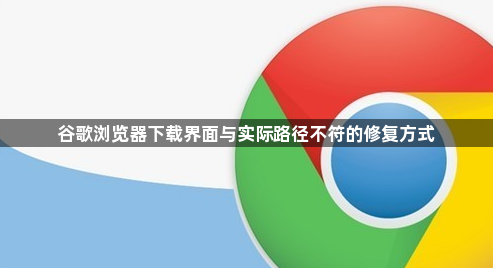
1. 检查并修改下载路径设置:打开Chrome浏览器,点击右上角的三个点图标,选择“设置”,在左侧菜单中点击“高级”,找到“下载内容”部分。点击“位置”选项后面的“更改”按钮,在弹出的文件浏览窗口中,选择你想要设置为下载路径的文件夹,确保路径正确且磁盘空间充足,然后点击“选择文件夹”或“确定”按钮进行保存。若路径显示为灰色不可修改,可尝试以管理员身份运行浏览器后再进行设置。
2. 检查文件夹权限:若下载路径指向的文件夹权限被系统或安全软件锁定,可能导致路径不符。可手动授予浏览器对该文件夹的访问权限,或者更换一个有写入权限的路径来设置下载位置。在Windows系统中,右键点击目标文件夹,选择“属性”,在“安全”标签页中为当前用户添加“完全控制”权限;在Mac系统中,可使用终端命令`sudo chmod -R 755 [文件夹路径]`来修改权限。
3. 清除浏览器缓存和临时文件:按`Ctrl+Shift+Del`打开清除对话框,选择“全部时间”并勾选“缓存图像和文件”,点击“清除数据”。重启浏览器后重新尝试下载,避免缓存数据导致冲突。同时,在操作系统中,找到Chrome浏览器的临时文件存放目录(通常在系统的临时文件夹或用户目录下的`AppData\Local\Google\Chrome\Temp`文件夹),删除其中的所有临时文件,这些临时文件可能会影响下载任务的正常执行。
4. 禁用可能干扰的扩展程序:打开`chrome://extensions/`页面,查看已安装的扩展程序是否有与待下载内容冲突的情况。如果有,尝试禁用或移除这些冲突的扩展程序,然后再进行下载操作,看是否能够解决问题。例如,某些广告拦截插件可能会干扰下载脚本,导致下载路径异常。
5. 检查防火墙和杀毒软件设置:防火墙或杀毒软件可能会阻止Chrome浏览器的下载操作,导致路径不符。检查防火墙和杀毒软件的设置,确保它们没有阻止Chrome浏览器的下载功能。如果发现有相关的阻止规则,可以将Chrome浏览器添加到白名单中,或者暂时关闭防火墙和杀毒软件进行测试。
6. 更新浏览器和操作系统:确保Chrome浏览器和操作系统都是最新版本。旧版本的浏览器或操作系统可能存在一些已知的权限问题或漏洞,更新到最新版本可以修复这些问题,并提供更好的兼容性和稳定性。在Chrome浏览器中,点击右上角的三个点图标,选择“帮助”,然后点击“关于Google Chrome”,自动检查并安装最新版本。
